كيفية توصيل قبضة PS5 بجهاز الكمبيوتر الخاص بك

إن PlayStation 5 مثير للإعجاب ، وليس فقط بسبب قوة المعالجة وقدرات الرسوم البيانية. يمثل DualSense قفزة هائلة إلى الأمام لوحدات تحكم Sony ، حيث يحمل إحساسًا رائعًا والعديد من الميزات الجديدة. والآن ، بفضل تحديث Steam ، يمكنك استخدامه للعب ألعاب الكمبيوتر.
التوافق مع الكمبيوتر الشخصي DualSense ليس مثاليًا العديد من الميزات ، بما في ذلك ردود الفعل اللمسية والمحفزات التكيفية ، لا تترجم إلى ألعاب الكمبيوتر.
ومع ذلك ، فإن وحدة التحكم DualSense عبارة عن لوحة ألعاب رائعة تتيح لك لعب Cyberpunk 2077 وألعاب الكمبيوتر الأخرى بسهولة.
لسوء الحظ ، يعد Steam حاليًا الطريقة الوحيدة البسيطة والمباشرة إلى حد ما لاستخدام DualSense على جهاز الكمبيوتر الخاص بك.
بدون برنامج غلاف إدخال شامل ، مثل DS4Windows لـ DualShock 4 ، فأنت مقيد بألعاب Steam . إذا لم تكن هذه مشكلة ، فتابع القراءة لمعرفة كيفية توصيل وحدة تحكم DualSense بجهاز الكمبيوتر الخاص بك.
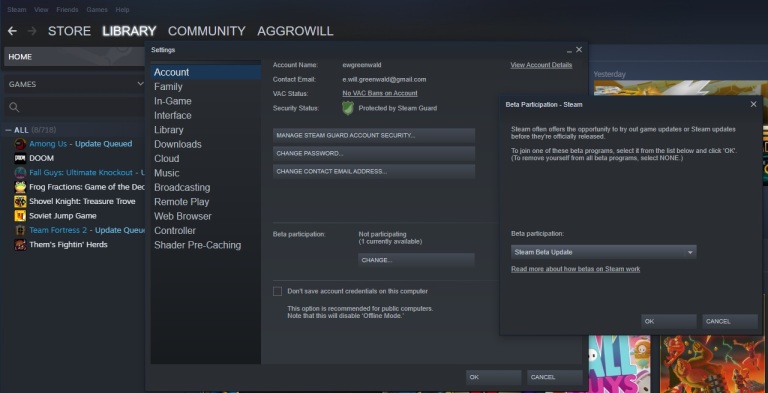
احصل على عميل Steam Beta
أولاً ، يجب تحميل عميل Steam beta بدلاً من عميل Steam الافتراضي. يمكن للعميل الافتراضي إعداد مدخلات أساسية لـ DualSense ، لكنه يستغرق وقتًا طويلاً وليس بنفس السلاسة مثل ميزة التوافق الجديدة لعميل بيتا. إذن ، إليك كيفية الحصول على عميل Steam beta.
-
في Steam ، انتقل إلى قائمة "الإعدادات" ضمن قائمة Steam المنسدلة أعلى يسار الشاشة.
-
انقر فوق "الحساب" إذا لم يكن محددًا بالفعل.
-
انقر فوق "تغيير ..." ضمن مشاركة بيتا.
-
حدد "Steam Beta Update".
-
انقر فوق موافق."
-
أعد تشغيل Steam.
بمجرد فتح Steam مرة أخرى ، ستستخدم عميل بيتا. لا يقدم الكثير من الاختلافات عن العميل القياسي ، ولكنه يحتوي على ميزة جديدة مهمة: توافق DualSense.
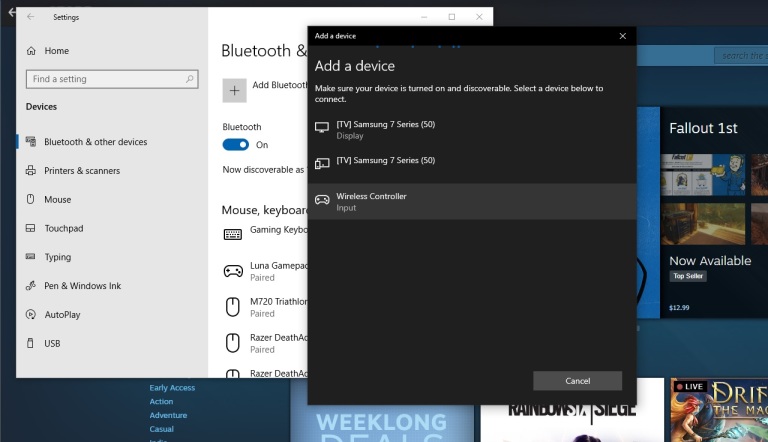
قم بإقران وحدة التحكم DualSense بجهاز الكمبيوتر الخاص بك
أنت الآن بحاجة إلى إقران DualSense بجهاز الكمبيوتر الخاص بك عبر البلوتوث. إنها عملية بسيطة أخرى (بافتراض أن جهاز الكمبيوتر الخاص بك يحتوي على تقنية Bluetooth ؛ إذا لم تفعل ذلك ، ففكر في الحصول على محول Bluetooth USB منخفض التكلفة).
-
انقر نقرًا مزدوجًا فوق رمز Bluetooth.
-
انقر فوق "إضافة بلوتوث أو جهاز آخر".
-
انقر فوق "بلوتوث".
-
ضع DualSense في وضع الاقتران بالضغط مع الاستمرار على أزرار PlayStation و Share حتى تومض الأضواء باللون الأزرق (هما شعار PlayStation والزر الصغير الموجود على يسار لوحة التتبع مع الرمز | /).
-
حدد "Wireless Controller".
الآن تم إقران DualSense بجهاز الكمبيوتر الخاص بك. يمكنك بالطبع توصيل وحدة التحكم بجهاز الكمبيوتر الخاص بك باستخدام كابل USB.
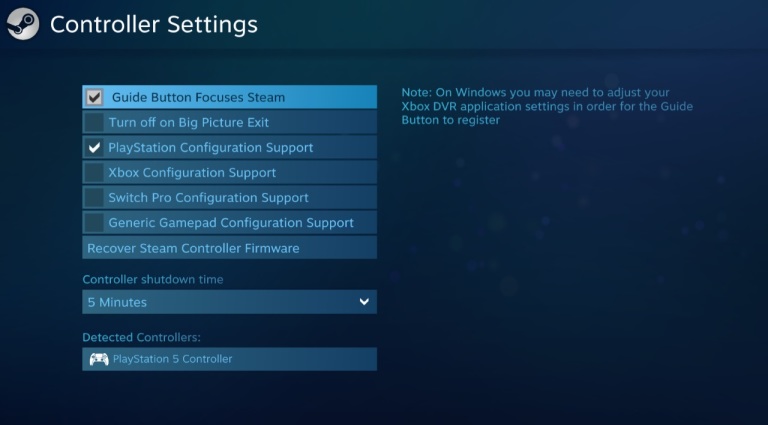
قم بإعداد وحدة التحكم DualSense
لقد قمت بتنزيل عميل Steam beta. لقد قمت بتوصيل DualSense بـ Steam عبر البلوتوث أو اتصال سلكي. حان الوقت الآن لتهيئتهم للعمل معًا.
-
انتقل إلى قائمة "الإعدادات" في Steam.
-
انقر فوق "تحكم".
-
انقر فوق "إعدادات وحدة التحكم العامة".
-
حدد مربع "دعم تكوين PlayStation" في نافذة الصورة الكبيرة التي تفتح.
إذا كان كل شيء يعمل ، فيجب أن تقرأ قائمة وحدات التحكم المكتشفة "وحدة تحكم PlayStation 5." هذا يعني أنه تم إقران DualSense وأن ألعاب Steam ستتعامل مع وحدة التحكم كجهاز إدخال متوافق.
يمكنك اختبار ذلك باستخدام لوحة الألعاب للتنقل في وضع الصورة الكبيرة في Steam.
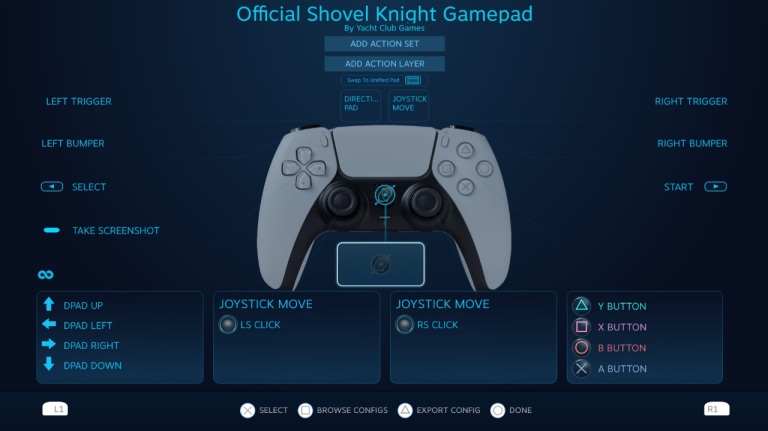
في وضع الصورة الكبيرة ، يمكنك تعديل عناصر التحكم في DualSense بالضغط على زر PlayStation لتشغيل قائمة وحدة التحكم داخل اللعبة. يتيح لك هذا ضبط المدخلات بشكل فردي لكل لعبة تلعبها.


